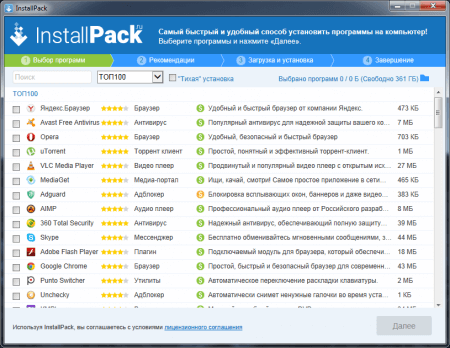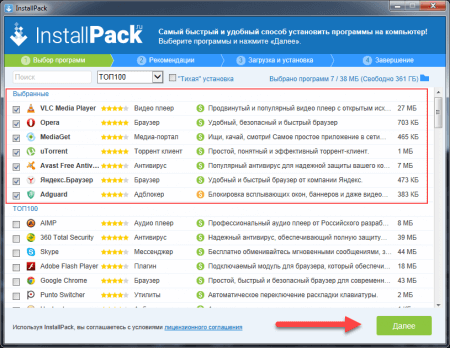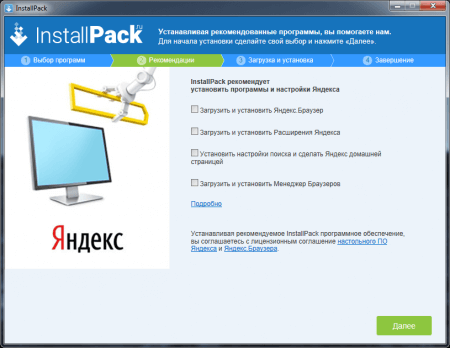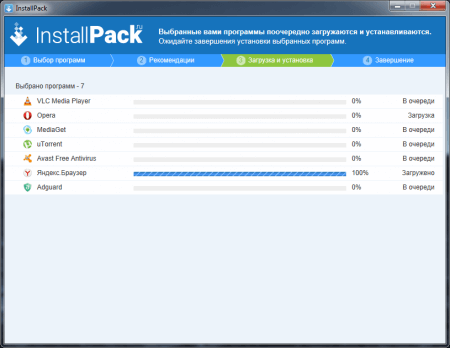В данной статье речь пойдет о специальной утилите, с помощью которой производится бесплатная установка программ. Инструмент называется InstallPack и позволяет очень быстро выбрать необходимое для работы с операционной системой ПО.
Все помнят, что раньше были подобные наборы программ, разделенные по категориям, только на оптических дисках. Вставив диск в привод, запускалось окошко с красивым дизайном, различными вкладками. Пользователь выбирает программы, ставя напротив них галочку, а потом жмет установить. Дальше он ждёт. Принцип этого инструмента тот же самый, только все программы находятся на выделенных серверах, а с помощью утилиты производится скачивание и установка.
Достоинства установщика программ InstallPack
- Наличие простого и красивого сайта, откуда можно скачать мультиустановщик.
- Мультиустановщик весит всего 1.5 Мб.
- Программ для Windows от данного сервиса предоставляется более 700 штук.
- Почти каждая программа на сервере обновляется, а значит пользователь всегда сможет обновить софт до актуальной версии.
- Каждая программа имеет только официальные дистрибутивы, никаких пиратских версий с вредоносным кодом.
- В установщике есть поиск, по которому возможно найти необходимую программу.
- InstallPack – портабельный инструмент, его не нужно устанавливать, главное, чтобы был доступ в Интернет.
Где скачать установщик программ InstallPack и как им пользоваться
Мы разобрались с описанием и возможностями этой утилиты, но где ее скачать, а уже тем более, как использовать?
Скачать installpack можно с сайта https://installpack.net/. На главной странице уже есть ссылка на скачивание. Начнется загрузка файла весом 1.5 Мб. Данный сборник почти никак не сравнивается с различными WPI комплексами, где образ может достигать от 10 до 100 Гб. Такие сборки, конечно, можно скачать легко на торрентах, но если у пользователя не безлимитный трафик, то ничего не получится.
После запуска InstallPack появляется окошко со списком доступных программ. По умолчанию показывается ТОП100, которые чаще всего скачивается и используется. Чтобы изменить список, достаточно вверху раскрыть вкладку ТОП100 и выбрать что-то другое. Например, там доступны следующие варианты: «Must Have», «Безопасность», «Интернет», «Мультимедиа», «Система», «Офис», «Драйверы», «Все». Пройдитесь по каждому пункту и посмотрите, какой софт появится.
Это интересно:
- Driver Booster – обзор утилиты для автоматической установки драйверов
- Обзор на установщик драйверов — Device Doctor
- Обзор программы для обновления драйверов — Driver Genius 17
В основной области окна InstallPack список программ разделен на столбцы, где есть рейтинг в виде звездочек, тип программы, описание и размер. Зеленый значок доллара означает, что программа бесплатна, а оранжевый – пробная версия. Есть еще красный значок, означающий платную версию.
Как установить программу через InstallPack
Сначала ставим галочки на предпочитаемых пунктах, они автоматически переместятся в самый вверх, в область «Выбранные».
Кнопка «Далее», которая находится справа внизу загорится зеленым, а значит на нее можно нажать.
На следующем шаге нам предлагают установить сервисы от Яндекса, но ставить их или нет, решать вам. Я никогда не ставлю чего-то лишнего.
На следующем этапе начнется скачивание выбранных программ. После скачивание откроется окошко установщика софта, тут уже нужно ручками нажимать «Далее» и ставить/убирать какие-либо галочки.
Когда вы установили одну из программ, в окне InstallPack буде написано «Завершено».
Чтобы вернуться к выбору других программ, вдруг вы что-то забыли, то нажимаем кнопку «В начало». В противном случае закрываем мультиустановщик.
Выводы
InstallPack – довольно интересный инструмент для установки программ. Здесь находятся сотни программ, которые могут понравиться любому пользователю с разным видом деятельности, начиная от офисных программ и заканчивая различным программами для программирования. Есть даже известные установщики драйверов DriverPack Solution или SlimDrivers.
В InstallPack есть всё, что душе угодно, хотя утилита еще не совсем старая. Разработчики постоянно трудятся и добавляют что-то новое. Единственная проблема, которая может возникнуть – некоторые антивирусы не воспринимают мультиустановщик, так как он в автоматическом режиме начинает что-то скачивать и пытаться запустить. Но пугаться не надо, все безопасно.
Это интересно:
Как установить программу на компьютер и порядок установки ПО и драйверов